Dalam beberapa kasus yang di alami pengguna laptop/netbook ada yang mengeluhkan
batrai laptopnya mengalami masalah, yaitu timbul notifikasi batray eror
atau terdapat tanda X pada icon batray di wondows 7.
Nampak serti gambar dibawah ini :
Bagi Anda pengguna laptop dengan sistem operasi
Windows 7, cepat atau lambat Anda pasti akan mendapatkan notifikasi “consider
replacing your battery” disertai dengan munculnya tanda silang merah di
ikon baterai yang ada di system tray. Notifikasi yang muncul ketika Windows
7 “menganggap” baterai laptop Anda sudah saatnya diganti.
Perlu diketahui bahwa notifikasi ini muncul
ketika Windows 7 mendeteksi bahwa kapasitas baterai laptop Anda sudah kurang
dari 40% kapasitas seharusnya, dan karenanya sudah selayaknya diganti. Namun
demikian, sudah banyak laporan dari pengguna Windows 7 di berbagai pelosok
dunia yang menyatakan bahwa kadangkala Windows 7 salah dalam mendeteksi
kapasitas baterai laptop. Bahkan pernah ada seorang pengguna yang sudah
mengganti baterai laptopnya dengan yang baru namun masih tetap mendapatkan
notifikasi ini.
Terlepas dari akurat tidaknya Windows 7 dalam
mendeteksi kapasitas baterai laptop, rasanya kita sepakat bahwa baterai laptop
adalah barang yang mahal. Jadi selama masih bisa digunakan dengan baik
(walaupun sudah kurang dari 40% kapasitas ideal), ya tidak perlu diganti. Saya
pribadi beranggapan bahwa selama baterai laptop masih bisa bertahan di atas 30
menit maka belum saatnya diganti.
Apabila Anda mengalami masalah “consider
replacing your battery” seperti di atas, Anda tidak perlu panik ataupun
buru-buru merogoh kocek dalam-dalam untuk membeli baterai laptop baru. Ada suatu cara sederhana
untuk menghilangkan notifikasi yang mengganggu tersebut. Berikut
langkah-langkahnya:
- Charge baterai anda sampai full (99% – 100%), setelah itu matikan laptop Anda. jagan direstar tetapi di shutdown dan jagan juga di matikan secara manual. Sampai tahap ini jangan dulu cabut charger-nya.
- Hidupkan laptop Anda lalu tekan F8 berulang-ulang sampai muncul menu Advanced Boot Options. Pilih Safe Mode.
- Setelah sudah masuk ke dalam Windows Safe Mode, barulah cabut charger baterai laptop Anda.
- Biarkan saja laptop menyala sampai mati sendiri karena baterainya benar-benar habis. Sangat disarankan untuk tidak mengoperasikan laptop Anda selama proses ini. Biarkan saja sampai laptop mati sendiri.
- Setelah mati, pasang kembali charger laptop Anda, lalu nyalakan kembali laptop Anda dengan normal. Hasilnya…semua kembali normal! Notifikasi “consider replacing your battery” dan tanda silang merah di icon baterai tidak muncul lagi.
- setelah masuk safe mode dilarang mengoprasikan laptop anda sekecil apapun, jagan me ngeklik atau me refresh dan lain-lain, berdasrkan pengalaman yang sudah-sudah pengoprasian sekecil apapun itu membuat proses gagal.
- tunggu sampai laptop anda benar-benar mati jangan mematikan manual.
- semoga sukses. trik ini sudah dicoba sebanyak 4 Laptop semuanya berhasil : acer, asus, toshiba,dan axio









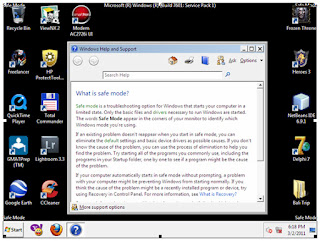




3 comments:
saya mengalami hal seperti ini
tiba-tiba dapat pesan consider replacing,pusing awalnya
makasih tipsnya
sma2 gan mga brmnfaat
terima kasih banyak infonya
Posting Komentar